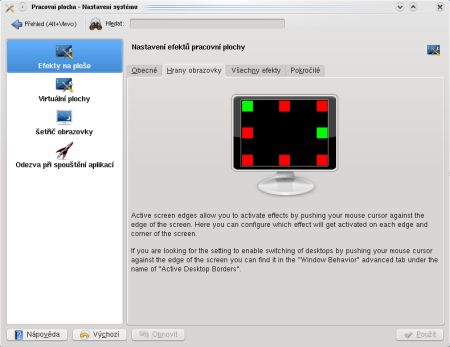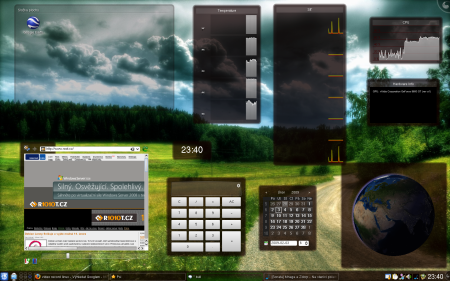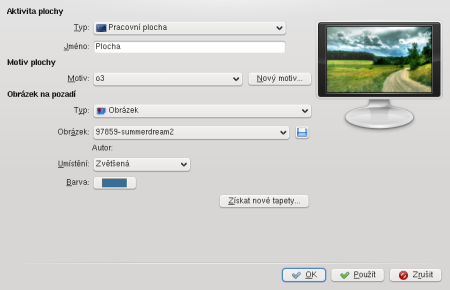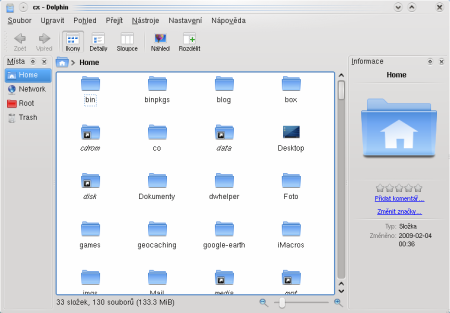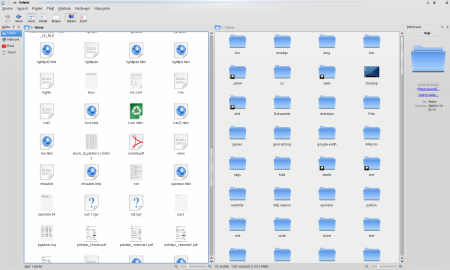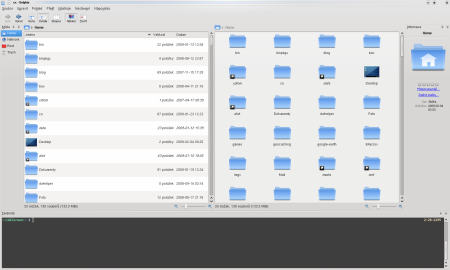Instalace
KDE 4.2 jsem nainstaloval do Gentoo, kde se více či méně dobře podařilo zkompilovat všechny části. Jelikož se KDE 4.2 ukázalo být na velmi dobré úrovni použitelnosti, rozhodl jsem se pro kompilaci také na Asus Eee 1000h.
Většina konfiguračních dialogů je připravena na malé rozměry displaye a přitom velký display zůstává stejně dobře využit. Když se některé dialogy nevejdou na monitor celé, můžeme si jejich obsah odrolovat. Po velkém boomu netbooků, který jsme zažili minulý rok, je logické, že si vývojáři dali tu práci s vyladěním na tyto malé stroje.
Rozdíl oproti 4.1.96 (RC)
Když už jsem uvedl v minulém článku nějaký fakt, týkal se RC verze. Stabilní vydání KDE 4.2 toho nepřineslo co se vlastní týče mnoho navíc, ale pokud jde o rychlost a to hlavně při používání kompozitního režimu, tak tady je změna na první pohled patrná. Stabilní verze výkonově vychází lépe než RC.
Na druhou stranu některé problémy zůstaly. Co mi nejvíce vadilo, bylo nastavení vlastních klávesových zkratek. I když lze nastavit zkratku, nelze ji vymazat a i další akce s nimi spojené se občas chovají všelijak.
Vzhled
Vzhled je největší lákadlo KDE 4 již od raného stádia vývoje. Už pohled na novinky v Qt 4 v této oblasti naznačoval velké změny k lepšímu. Právě Qt 4 dává KDE ten správný základ pro vytvoření něčeho neotřelého. Jak si s tím vývojáři nakonec poradili nechám na uživatelích, ale mě osobně se vzhled výchozí instalace a témata, která jdou zvolit velmi líbí. Pokud jde o technologii, té nejde nic vytknout a KDE 4 je rozhodně skok před konkurencí ve formě Gnome a ostatních.
Kompozitní efekty
Jako první jednoduše použitelný kompozitní desktop přinesl patrně Beryl. Ve své době s ním bylo nejméně problémů. Jeho bratříčka Compiz nebylo tak jednoduché nasunout na X server a nakonec se stal spíše doménou prostředí Gnome. KDE 4 přináší kompozitní efekty přímo v KWinu, tedy části, která spravuje okna. Pokud ovladače grafické karty podporují kompozitní režim a ten je zapnutý, je otázka přepnutí se do něj jen zakliknutím jednoho zaškrtávátka.
S kompozitním režimem přicházejí i efekty, které zpříjemní jak pohled, tak i práci. Pravděpodobně bude stačit:
- Padání sněhu na ploše
- Zobrazení obsahu oken při jejich přepínání
- Vylepšení přepínání oken o 3D efekty
- Efekt kostky
- Plynulé mizení oken
- Magická lampa
- Průhlednost
- Stíny oken
- Invertování
- Lupa
- Mřížka oken
- Exposé
Konfigurace efektů je velmi jednoduchá a podobná starému Berylu:
Máme také k dispozici 4 rohy a 4 strany, na které když najedeme myší, spustí se jedna z šesti volitelných akcí. Nedělat nic je volbou sedmou.
Kompozitní efekty v KDE 4 nikoho neurazí, a pokud se to s nimi nepřehání, dokáží vylepšit pohled na celý desktop. Zjednodušují také práci s myší. Výhodou je také přenesení zátěže s vykreslováním oken na grafickou kartu. Moje hodnocení je kladné.
Plasmoidy
Další vlajkovou lodí nového KDE, jak již bylo řečeno v minulém článku, jsou plasmoidy. Dnes se koukneme na praktické využití plasmoidů. Řada jich je již k dispozici po instalaci KDE, ale je možné je i stáhnout z několika zdrojů na Internetu. Pokud vám nestačí ani to, tak se můžete pustit do tvorby plasmoidů vlastních díky našemu článku z minulého týdne případně díky dalšímu, který chystáme na toto téma.
Jaké plasmoidy najdeme ve výchozí instalací KDE, to najdeme na techbase, ale na některé se podíváme teď a tady.
Nejvíce vypoví asi následující screenshot, který ukazuje užitečnější část plasmoidů:
V levém horním rohu najdeme plasmoid s prohlížečem adresáře. Ten v tomto případě představuje plochu. Řešení plochy jako plasmoidu se mi osobně líbí, ale věřím že ostatní uživatelé nebudou sdílet ten samý názor. Plasmoid lze přepnout i do režimu, aby se choval jako plocha.
Po pravé straně jsou některé monitorovací plasmoidy. Bohužel mi KDE zatím nedetekuje USB zařízení, baterku apod. takže nemohu vyzkoušet všechny. Problém se projevuje třeba i v plasmoidu na výpis hardwaru, který mi zobrazuje informace pouze o GPU, i když by jich měl zobrazovat víc.
Hodiny, kalendář a kalkulačka jsou plasmoidy, které se mohou dříve nebo později hodit. Jedno mrknutí na plochu může ušetřit kliknutí, případně vstup do příkazové řádky. Jako užitečný vidím také plasmoid pro zobrazení webových stránek, který je založen na čím dál populárnějším jádře webkit obsaženém v Qt 4.
Z dalších plasmoidů mohu doporučit plasmoid na poznámky, monitor baterie, kapátko, slovník, prohlížeč fotek, nástroj pro náhled na různé soubory a další.
Nastavení vzhledu
Vzhled se dá ovlivnit na několika místech. Nastavení by se dalo rozdělit do následujících šesti skupiny:
- Plocha
- Efekty
- Barvy
- Styl prvků
- Styl oken
- Ostatní
Efekty se týkají kompozitního režimu a do detailu jsme je probrali výše. Barvy jsou spíše věc osobního vkusu a sladění s pozadím. Styly prvků definují, jak mají vypadat tlačítka, progressbary a podobné okenní prvky jsou od barev odděleny. Koncepce se tedy od KDE 3 nezměnila a podle mě je to dobře. Symbolem KDE 4 se stal styl Oxygen. Je nastavený jako výchozí myslím si, že vyhovuje dnešním trendům.
Se stylem oken jsem nejdříve moc spokojený nebyl. Za to mohl hlavně široký rámeček, který nejde zúžit, ale po několika hodinách jsem si zvykl a na velkém monitoru to už ani nevnímám. Na výběr je samozřejmě několik dalších stylů.

U nastavení plochy bude většina uživatelů hledat změnu pozadí, ale jsou tu další možnosti. Najdeme zde například výše zmíněnou možnost přepnutí plochy do klasického stavu, kdy jsou ikonky přímo na ploše a ne součásti plasmoidu a také zde nastavujeme vzhled plasmoidů.
Notifikační daemon
Se vzhledem souvisí také notifikační daemon, který nám oznamuje různé informace týkající se běhu prostředí. Nejčastěji uvidíme třeba informace o změně písničky, o stavu kopírování nebo stavu indexování obsahu našeho disku. Pokud jde o KIO, které slouží pro práci se soubory na různých zdrojích, tak ve starém KDE se informace zobrazovaly v samostatném okně a nyní přešly na notifikačního daemona. U ostatních informací se jedná převážně o změnu vzhledu, který více ladí s celým prostředím.
Zprávu můžeme vytáhnout jako plasmoid na plochu:
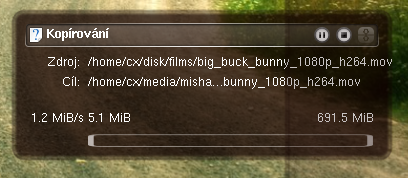
Nebo se chová jako normální vyskakovací bublina, jak ji známe:
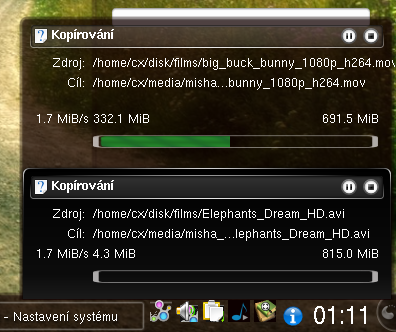
Pohodlný je tento způsob notifikace ve spojení s klávesovou zkratkou, která zobrazí/skryje všechny informační bubliny.
Ne jedna, ale více ploch
Zajímavou novinkou je možnost mít více než jednu plochu. Můžeme si tam udělat třeba plochu pracovní a vedle ní plochu pro domácí použití. Pokud v pravém horním rohu klikneme na ikonku plasmy, dostaneme na výběr čtyři možnosti, z nichž jedna je oddálit.

Po zvolení se nám objeví naše plocha zmenšená, a tam najdeme možnost vytvoření plochy nové pod názvem „přidat aktivitu“.
Získávání součástí z internetu
Stejně jako u starého KDE, i tady lze získávat různé prvky z Internetu. Zdrojem jsou různé weby spojené s KDE. Jednoduše tak můžeme bez spuštění prohlížeče získat:
- Motiv plasmy
- Pozadí plochy
- Plasmoidy
- Barevná schémata
- Ikonky
- Styl stavu načítání prostředí
- Smajlíky
Vyladění vzhledu přesně podle potřeb majitele je tím mnohem jednodušší.
Hlavní nabídka
Změnou designu si prošla i hlavní nabídka symbolizovaná K ikonkou. Samozřejmostí je i možnost přepnutí na klasický styl. Vývojáři z různých koutů země se snaží již léta vymyslet lepší hlavní nabídky a uživatelé z toho nejsou nadšení. Například hlavní nabídka v OpenSUSE s Gnome v kombinaci se spouštěčem aplikací mi k srdci nikdy nepřirostla i přesto, že jsem ji několik dní používal. Uživatelka, která si notebook, kde to bylo nainstalované, později odnesla, byla s touto hlavní nabídkou více než spokojená. Jde tedy velmi o subjektivní dojem.
Koncept, který se dostal do KDE 4, na to jde trochu jinak než vývojáři z OpenSUSE. Pro mě je hlavní, že zachovává možnost spouštění aplikací, aniž by musela být mezi tím spuštěna ještě jedna aplikace. Zároveň dává k dispozici seznam oblíbených položek, přístup k domácímu adresáři, nastavení prostředí, naposledy použitým souborům a nakonec i cestu jak opustit prostředí, případně vypnout celý stroj. Přepínání mezi jednotlivými záložkami je přitom bez jediného kliknutí, a tak dobrý pohyb myši a chvilka trénování uživatele bezpečně dovede tam, kam potřebuje.
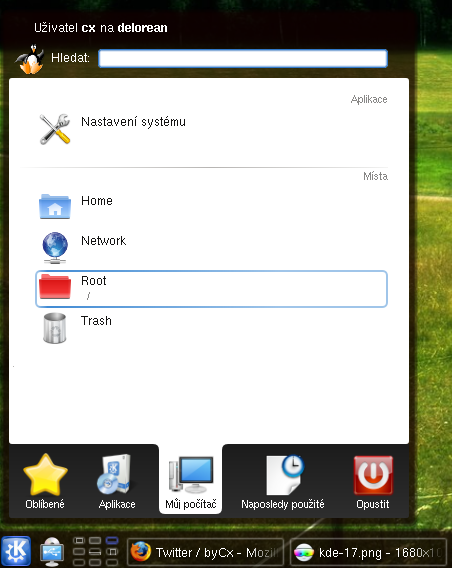
Konfigurace
Konfigurační dialog
Konfigurační dialog jsme již nakousli výše. Pro uživatele staršího KDE 3.5 se nebude jednat o velký skok do neznáma. Konfigurační dialog je velmi podobný tomu z KDE 3. Jedná se o okno rozdělené na sekce, v nichž se nacházení jednotlivé konfigurační poddialogy. Více je vidět na obrázku níže. Velmi nápomocné je rozdělení na záložky „Obecné“ a „Pokročilé“. Uživatele začátečníka nerozhodí zbytečně moc konfiguračních poddialogů a vidí jen to nejdůležitější.
V záložce „Obecné“ najdeme konfigurační poddialogy pro nastavení vzhledu, osobních informací a národnostních zvyklostí, nastavení síťových parametrů prostředí, čas, klávesové zkratky nebo rozlišení. V druhé záložce „Pokročilé“ to je třeba asociace souborů, hardware, správce služeb, nastavení Samby, správa napájení atd.
Oproti Gnome je KDE vedeno potvrzovací politikou. Když v Gnome změníte některý z parametrů, ve valně většině se změna projeví hned bez potvrzení konfiguračního dialogu. KDE na to jde obráceně, nechá uživatele v klidu nastavit všechny parametry dialogu a pak dá možnost odmítnout nebo potvrdit nastavení. Uživatelé nejsou během nastavování mateni zbytečnými změnami v prostředí.
Správa souborů
Dolphin
S náhradou Konqueroru jako správce souborů Dolphinem byla minulý rok v diskusích řada uživatelů zmatena. Vývojáři se rozhodli jít více unixovou cestou jednoúčelových programů, Konqueror je od teď primárním webovým prohlížečem v celém prostředí a o správu souborů se stará program Dolphin.
Hned po prvním spuštění působí jako každý jiný jednopanelový program pro správu souborů, ale po bližším ohledání najdeme docela zajímavé vlastnosti, které stojí za zmínku.
Tou první je rozhozeně možnost jednoduchého rozdělení do dvou panelů. Spoustě lidí tento koncept vyhovuje, ale např. Krusader je pro ně jako kanón na vrabce. Dolphin tak kombinuje výhody dvou panelů s jednoduchostí.
Náhledy na soubory v adresáři jako jsou například fotky nebo videa se dají jednoduše zapnout i vypnout. Procházení adresářovou strukturou je rychlé i přehledné podle potřeby.
Dále tu máme levý sloupec, který obsahuje naše oblíbená místa a pravý, kde se objevují větší náhledy různých souborů. Potěší i možnost zobrazit si například příkazovou řádku nebo adresářový strom.
U Dolphinu je kladen důraz převážně na jednoduchost a myslím si, že se vývojářům povedlo skloubit jednoduchost a praktičnost velmi dobře.
Krusader
Na druhém konci barikády stojí plnohodnotný dvoupanelový správce souboru Krusader. Ten se blíží ideálu mého správce souborů s každou verzí, pořád však má ještě nějaké mouchy, za které převážně nemůže on, ale absence podpory Bluetooth v KDE 4 a podivné chování KIO, kdy se soubor sice nakopíruje/přesune, ale během toho tento proces není možné zastavit. Pokud se zastaví, tak zase zůstane „viset“ informační bublina.
Krusader není součástí KDE jako třeba Dolphin, ale je s ním velmi spjatý. Dokáže se velmi dobře integrovat do prostředí, stejně jako to dělaly verze minulé. Teď se Krusader pro nové KDE nachází ve fázi beta, tudíž od něj nemůžeme očekávat přílišnou stabilitu. Problémy s ní ale netrpí. Je to jedna z aplikací, kterou používám nejvíce a nestalo se mi, že by spadla.
Oproti Krusaderu založeném na Qt 3 se moc věcí nezměnilo, takže integrace do nového KDE byla hlavní priorita vývojářů. To je zajímavé, protože revolučních změn v KDE 4 využily i aplikace k vyvíjení nových vlastností a velkých skoků v samotném kódu.
Rychlost
To nejzajímavější si nechávám na konec. V článku minulý týden jsem psal o mírném cukání při používání kompozitního režimu. Jednalo se o verzi 4.1.96, tedy o RC naší 4.2. Po kompilaci stabilní verze hned po jejím vydání se problémy s rychlosti ztratily a KDE včetně kompozitních šlo používat stejně svižně jako můj Openbox. Efekty jsou na rozdíl od RC plynulé nemusím na ně zbytečně čekat.
Kompilace KDE 4.2 na netbook Asus Eee trvala trochu déle než na desktopu s AMD X2 a 2 GB RAM. Zatímco X2 bylo hotové za přibližně 5h, Eeečku to trvalo 12h. KDE na Eee funguje velmi dobře stejně jako na desktopu. Problémy přicházejí po zapnutí kompozitních efektů. Zde se již prostředí při větším zatížení CPU trhá. Zatížit procesor na Eeečku není tak těžké, takže i trochu činná aplikace dělá z efektů spíše zdržující záležitost.
Pro porovnání desktopu s Eeečkem jsem změřil start KDE od přihlašovací obrazovky do zobrazení všech prvků plochy. Asus Eee nastartoval KDE za přibližně 50 vteřin a X2 to dokázal za 16.
Závěr
Moje týdenní zkušenost s KDE 4 je velmi pozitivní. Více eye-candy efektů mi v Openboxu chybělo a KDE 4 mi teď nabízí přesně to, co od prostředí čekám. Aby moje nadšení nebylo jen jednostranné, tak KDE 4.2 obsahuje i řadu nepříjemných bugů, které se občas projeví. Jde o různé náhodné pády Plasmy. Někdy je vyvolá špatný plasmoid, někdy notifikační daemon, někdy je důvod opravdu záhadný. Mám problémy s detekcí ACPI věcí jako je akumulátor v notebooku. S tím souvisí i nemožnost nastavit hlídání hladiny energie v akumulátoru.
Tématem KDE 4 ještě nekončíme. Příští týden se podíváme na prohlížení souborů Okularem, na programy pro PIM, o kterých se dokonce říká, že jsou to killer aplikace KDE 4, rozebereme si podrobně multimediální a komunikační možnosti, podíváme se také, jak je na tom vyhledávání, webový prohlížeč Konqueror a nakonec probereme některé problémy, na které jsem narazil.